- Cómo solucionarlo: Snapchat no carga instantáneas
- Intenta reiniciar el dispositivo
- Comprobar la conexión a Internet
- Borrar caché de Snapchat
- Desinstale y vuelva a instalar Snapchat si las instantáneas no se están cargando
- ¿Cómo arreglar las instantáneas de Snapchat que no funcionan en iPhone?
- ¿Cómo reinstalo Snapchat en Android?
- ¿Cómo arreglar las notificaciones de Snapchat que no funcionan en Android?
- ¿Por qué no puedo enviar instantáneas en Snapchat?
- ¿Cómo soluciono que las notificaciones push de Snapchat no funcionen?
- ¿Cómo arreglar Snapchat que no funciona en Android?
- ¿Por qué no recibo notificaciones de aplicaciones en mi Android?
- ¿Cómo habilitar o deshabilitar las notificaciones de Snapchat en Android?
- ¿Cómo reinstalo una aplicación que vino con mi dispositivo?
- ¿Cómo tomo fotos en Snapchat?
- ¿Cómo actualizar Snapchat en dispositivos Android?
Snapchat es siempre la primera opción de los jóvenes que buscan actualizaciones rápidas en las redes sociales. Enviar y recibir instantáneas es popular entre los usuarios. Se actualizan con respecto a todos los acontecimientos en sus vidas a través de instantáneas. Estas instantáneas son como historias de imágenes que permanecen durante 24 horas. Después de la ventana de 24 horas, se elimina por sí solo. A veces, los usuarios no pueden ver el complemento que reciben en la aplicación. Ven una pantalla negra que dice toca para cargar el complemento. Incluso después de tocar, no aparece nada en la pantalla. Entonces, ¿hay alguna forma de arreglar esto?
Sí, existen algunos métodos de solución de problemas que puede probar para solucionar este problema. Los he puesto en esta guía. Si te quedas atascado en el toque para cargar la pantalla, entonces pruébalos. Estos son ajustes simples y no perderá datos en el proceso. A veces, debido a errores o cualquier problema en la memoria, es posible que las instantáneas no se carguen en Snapchat. Es completamente reparable, y ahora vamos a ver cómo.
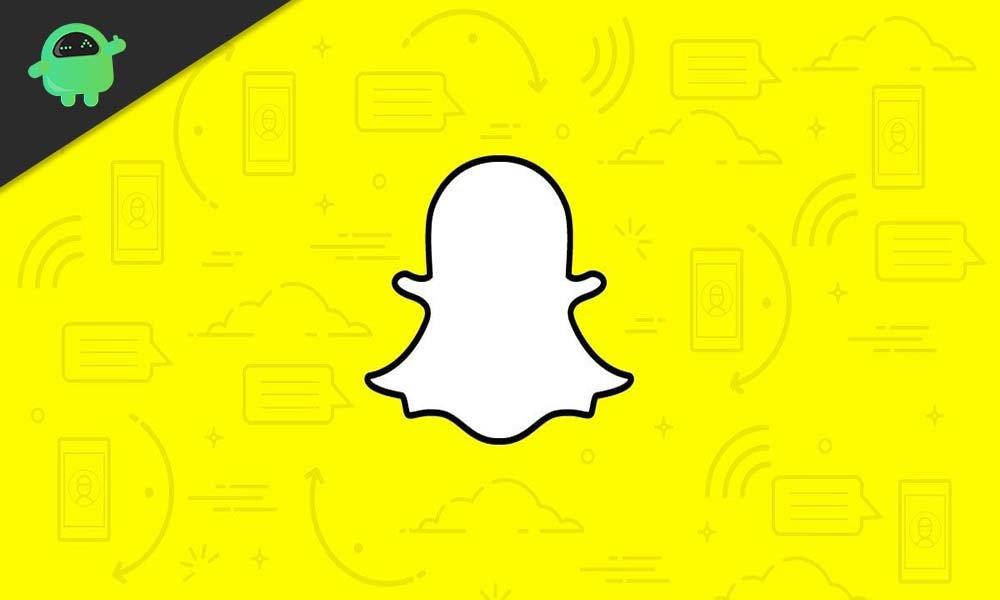
Relacionado | Cómo saber si alguien te eliminó en Snapchat
Cómo solucionarlo: Snapchat no carga instantáneas
Comencemos con la solución de problemas.
Intenta reiniciar el dispositivo
Primero, comience con una solución de problemas simple. Intente reiniciar su dispositivo y luego acceda a Snapchat y vea si las instantáneas se cargan correctamente o no. La mayoría de las veces, un simple reinicio solucionará los problemas técnicos.
anuncios
Comprobar la conexión a Internet
Otro factor importante es Internet. A veces, es posible que haya habilitado el modo avión en su dispositivo. Entonces, verifica eso. Si está activado, desactívelo. De lo contrario, si hay un problema con su conexión a Internet, otras aplicaciones no funcionarán, lo que depende de Internet.
Entonces, intente usar una red alternativa si está disponible. En segundo lugar, si tiene datos móviles, intente cambiar a una red WiFi estable y acceda a Snapchat a través de eso. Si los problemas de Internet persisten, comuníquese con su ISP y dígales que lo arreglen por usted.
Borrar caché de Snapchat
A veces, debido a la descarga, la carga y el acceso a muchos archivos, muchos archivos temporales crean desorden en la memoria del dispositivo. Esto, a su vez, genera problemas como el bloqueo de la aplicación, el contenido que no se carga y muchos otros problemas. Para solucionarlo, la mejor manera es borrar el caché de Snapchat.
- Ve a la Ajustes aplicación
- Por debajo Aplicaciones y notificaciones,> toca Ver todas las aplicaciones
- Desplázate hacia abajo hasta Snapchat. Abrelo
- Toque en Almacenamiento y caché > toca Limpiar cache
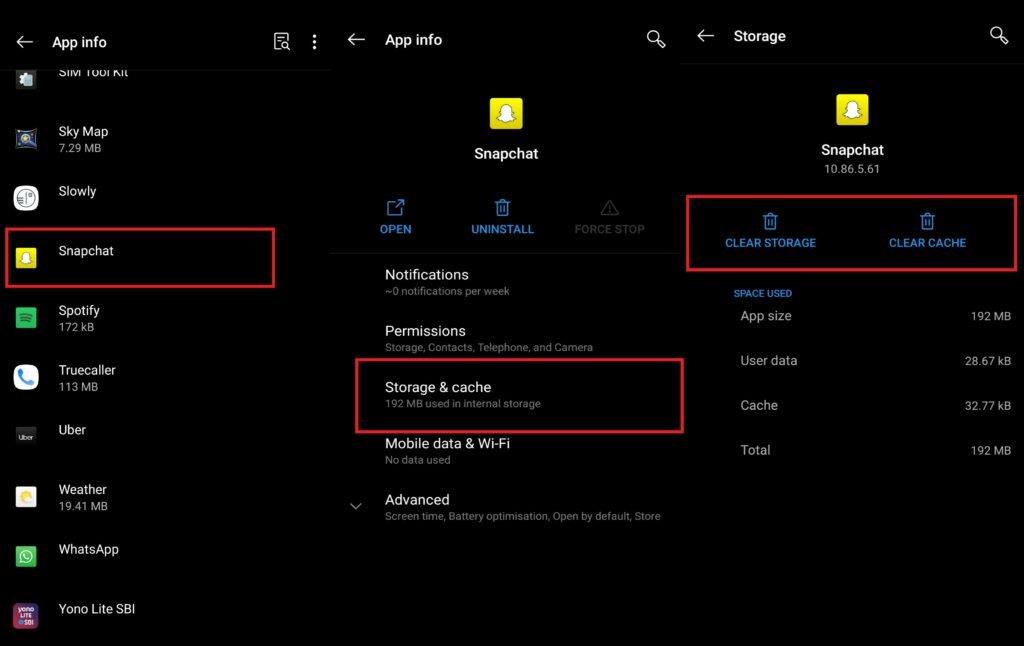
- Cierra la aplicación Snapchat
- relanzalo
Ahora, verifique si las instantáneas se están cargando o no.
anuncios
Desinstale y vuelva a instalar Snapchat si las instantáneas no se están cargando
Si todas las demás soluciones de problemas que he descrito anteriormente no funcionan, entonces la mejor opción es desinstalar Snapchat y reinstalar eso.
- Para desinstalar, mantenga presionado el ícono de la aplicación> toque Desinstalar > confirmar la acción.
Anuncio publicitario
Eso debería arreglarse necesariamente cuando Snapchat no está cargando instantáneas en su dispositivo. Espero que esta guía haya sido informativa. Pruébalo; si tiene alguna consulta, déjela en la sección de comentarios.
Leer a continuación,
anuncios
- Cómo eliminar la historia de Snapchat de tu teléfono inteligente
- ¿Existe un límite para tener un número de amigos en Snapchat?
Preguntas más frecuentes
¿Cómo arreglar las instantáneas de Snapchat que no funcionan en iPhone?
Presiona el ícono de la rueda dentada de Configuración en la esquina superior derecha. Desplácese hacia abajo y toque Borrar conversación. Seleccione la conversación para borrar y confirme presionando Borrar. Si ha borrado la conversación y las instantáneas aún no funcionan, su mejor opción es eliminar a sus amigos y luego volver a agregarlos.
¿Cómo reinstalo Snapchat en Android?
Aquí se explica cómo reinstalar Snapchat en Android: toque y mantenga presionada la aplicación Snapchat en el cajón de aplicaciones o en la pantalla de inicio. Arrástralo a la parte superior y desinstálalo. Reinicie su dispositivo.
¿Cómo arreglar las notificaciones de Snapchat que no funcionan en Android?
Un Snapchat desactualizado podría ser la razón por la que sus notificaciones no funcionan correctamente. Por lo tanto, actualice la aplicación a la última versión disponible.Inicie la aplicación Google Play Store en su dispositivo móvil Android. Busca Snapchat. Navegue hasta la descripción de la aplicación y toque el botón Actualizar.
¿Por qué no puedo enviar instantáneas en Snapchat?
Abre Snapchat. Toque el icono de su avatar para abrir su perfil. Presiona el ícono de la rueda dentada de Configuración en la esquina superior derecha. Seleccione Borrar caché. Presiona Continuar. Si no puede enviar instantáneas a sus amigos a pesar de que su red está bien, quedan algunas opciones. Primero, intente reiniciar su teléfono como se mencionó anteriormente.
¿Cómo soluciono que las notificaciones push de Snapchat no funcionen?
1 Método 1: compruebe si las notificaciones automáticas de Snapchat están habilitadas. … 2 Método 2: asegúrese de que Snapchat tenga permiso para enviar notificaciones. … 3 Método 3: deshabilite el modo No molestar. … 4 Método 4: Borrar la caché de la aplicación Snapchat. … 5 Método 5: Permita que Snapchat acceda a Internet en segundo plano. … 6 Método 6: Actualizar o reinstalar Snapchat. …
¿Cómo arreglar Snapchat que no funciona en Android?
Reinicie su teléfono Como muchos problemas técnicos, la solución más simple es reiniciar el dispositivo. Cuando Snapchat no funciona, se aplica la misma lógica. Restablece tu dispositivo y es posible que resuelva instantáneamente tu…
¿Por qué no recibo notificaciones de aplicaciones en mi Android?
Si no recibe notificaciones de una aplicación específica, el culpable más probable es la configuración de notificación de esa aplicación. Cada aplicación tiene su propio conjunto de permisos para acceder a las funciones de Android, y las notificaciones son una. Asegúrese de que las notificaciones estén habilitadas para las aplicaciones que desea.
¿Cómo habilitar o deshabilitar las notificaciones de Snapchat en Android?
Debe abrir la aplicación Snapchat en su dispositivo y luego tocar
¿Cómo reinstalo una aplicación que vino con mi dispositivo?
Además, si desactivó una aplicación que vino con su dispositivo, puede volver a activarla.En su teléfono o tableta Android, abra Google Play Store. A la derecha, toca el ícono de perfil. Presiona Administrar aplicaciones y dispositivos Administrar. Seleccione las aplicaciones que desea instalar o activar. Si no puede encontrar la aplicación, en la parte superior, toque Instalada No instalada.
¿Cómo tomo fotos en Snapchat?
• Snapchat se abre directamente a la cámara: solo toca para tomar una foto o mantén presionado para ver un video. • ¡Exprésate con Lentes, Filtros, Bitmoji y más! • ¡Prueba nuevos Lentes creados diariamente por la comunidad de Snapchat!
¿Cómo actualizar Snapchat en dispositivos Android?
Usando la aplicación de APKPure para actualizar Snapchat, instalar xapk, rápido, gratis y ahorra datos de Internet. • Snapchat se abre directamente a la cámara: solo toca para tomar una foto o mantén presionado para ver un video.
